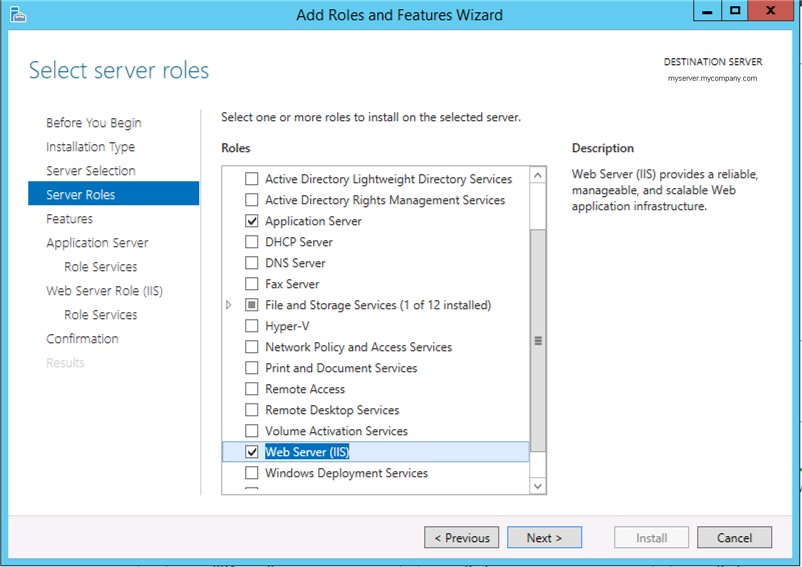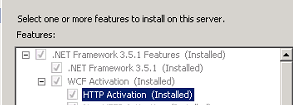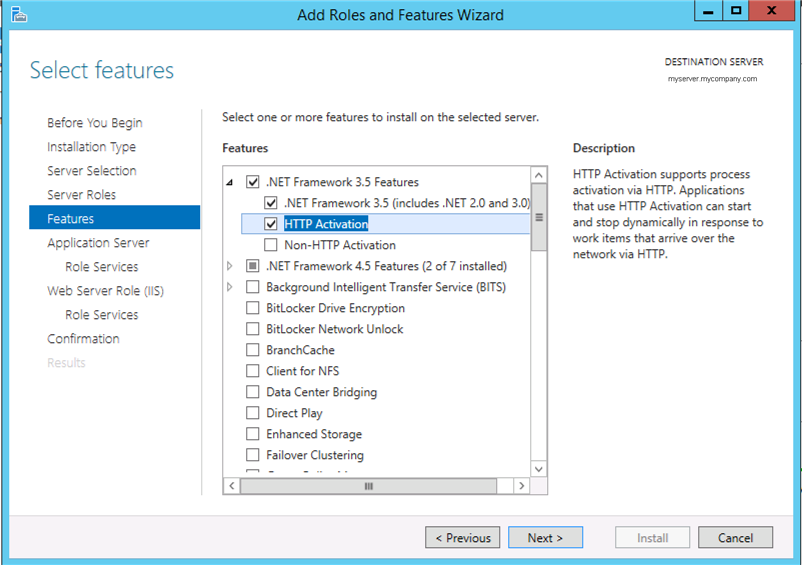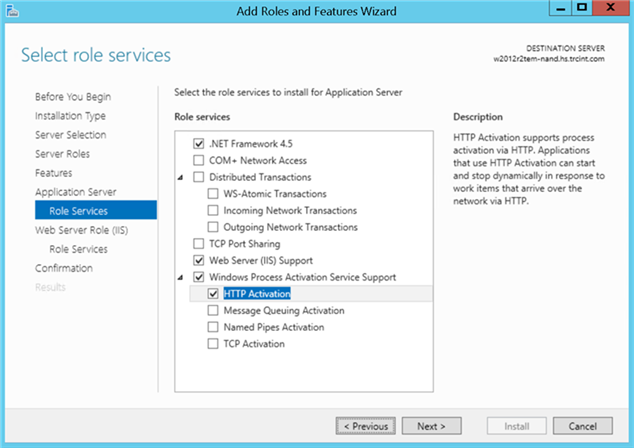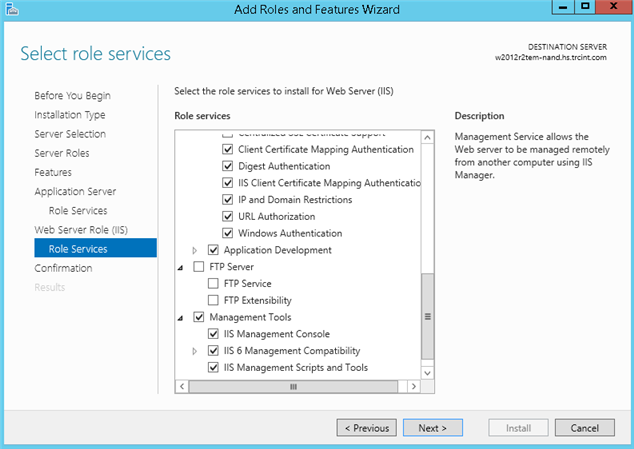在 Integration Broker 伺服器中新增必要的角色、功能和角色服務。
備註: 此程序中的步驟涉及 Windows Server 2012 R2 或 Windows Server 2012 使用者介面。如有 Windows Server 2008 R2 的任何差異,也會加以說明。
若要在 Windows Server 2016 上新增角色和服務,請參閱新增 Windows Server 角色及功能 (Windows Server 2016)。
必要條件
- 確認 Windows Server 2008 R2、Windows Server 2012 或 Windows Server 2012 R2 已安裝最新更新。若要檢查更新,請選取。
- 如有必要,請建立應用程式集區。您可以使用預設應用程式集區,也可以建立專用於 Integration Broker 的應用程式集區。
程序
後續步驟
如有必要,請安裝 Microsoft Visual J# 2.0 可轉散發套件。